Tabl cynnwys
Mae diweddariadau yn nodwedd allweddol o ddefnyddio Windows 10 ac mae Microsoft yn rhyddhau rhai newydd fel mater o drefn i gadw'ch profiad cystal â phosibl.

Mae manteision ac anfanteision i ganiatáu i Windows ddiweddaru'n awtomatig. Awn dros rai o'r rhain cyn amlinellu ychydig o ddulliau a fydd yn dangos i chi sut i atal diweddariadau awtomatig ar Windows 10, a rhoi mwy o reolaeth i chi dros yr hyn sy'n cael ei osod a phryd.
A ddylwn i Stopio neu Ganiatáu Diweddariadau ?
Mae nifer o fuddion i ryddhau diweddariadau newydd yn aml gan Windows.
- Y bwriad yw rhoi'r profiad gorau i chi ar eich cyfrifiadur trwy gadw chi'n gyfredol gyda'r meddalwedd ac ychwanegiadau diweddaraf i Windows 10.
- Mae'n rhoi'r clytiau diogelwch diweddaraf i chi. Mae cael fersiwn hŷn o Windows 10 yn gallu gadael eich cyfrifiadur personol yn agored i orchestion diogelwch.
- Drwy ddiweddaru ei hun yn awtomatig, mae Windows 10 yn eich galluogi i ganolbwyntio ar yr hyn yr hoffech ddefnyddio'ch PC ar ei gyfer yn hytrach na gwirio'n gyson am ddiweddariadau i gosod.
Fodd bynnag, mae yna rai anfanteision i ddiweddariadau awtomatig Windows 10.
- Y mater mwyaf gweladwy a'r mater cyntaf y daw rhywun ar ei draws yw amseriad lletchwith yn aml ar gyfer y diweddariadau hyn . Nid oes unrhyw un yn hoffi cael eu torri ar draws. Os ydych chi ar alwad Skype bwysig neu'n gweithio ar brosiect pan fydd hyn yn digwydd, byddwch wedi cynhyrfu'n ddealladwy.
- Mae rhai diweddariadau yn achosi problemau gyda pherfformiad. Adroddwyd am glitching, perfformiad gwaeth a materion diogelwch heb eu datrysgan ddefnyddwyr ar ôl rhai o'r diweddariadau. I ychwanegu at hynny, efallai eich bod yn defnyddio meddalwedd sydd angen fersiwn penodol o Windows, a gall diweddariadau eu hatal rhag gweithio'n iawn.
5 Ffordd o Stopio Diweddariadau Awtomatig ar Windows 10
<0 Cofiwch y bydd y dulliau isod yn rhwystro diweddariadau gyrwyr a meddalwedd ond nid diweddariadau diogelwch. Bydd Windows yn parhau i wthio diweddariadau diogelwch i atal gorchestion.1. Analluogi Rhaglen Diweddaru Windows
Gallwch analluogi diweddariadau awtomatig Windows gydag ychydig o drawiadau bysell gan ddefnyddio chwiliad Windows.
Cam 1 : Tarwch y bysellau Windows + R fel bod y bar chwilio yn ymddangos. Teipiwch services.msc a gwasgwch enter.

Cam 2 : Unwaith y bydd Gwasanaethau yn ymddangos, sgroliwch i lawr i ddod o hyd i Diweddariadau Windows . De-gliciwch a dewiswch Stopiwch .
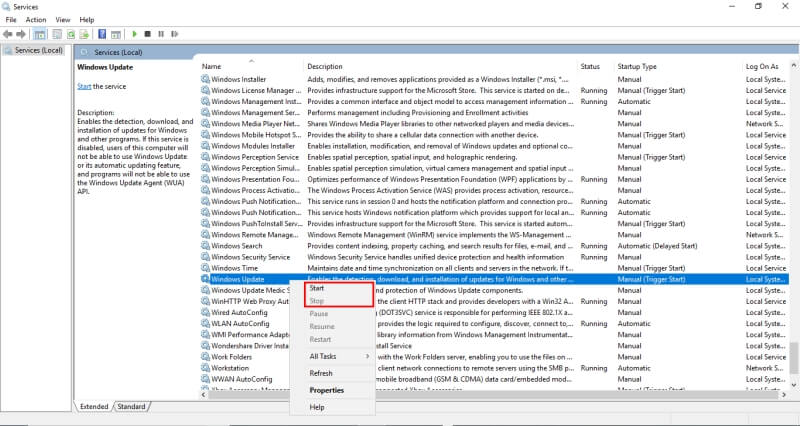
2. Newidiwch eich Cysylltiad Rhyngrwyd i Fesurydd
Os byddwch yn newid eich cysylltiad i fesurydd un, bydd Windows yn anfon diweddariadau blaenoriaeth yn unig. Cysylltiad â mesurydd yw un sydd â therfyn data. Ni fydd y dull hwn yn gweithio os ydych yn defnyddio Ethernet a gallai amharu ar eich defnydd o'r rhyngrwyd.
Cam 1 : Dewch o hyd i Gosodiadau ym mar Windows Search a'i agor.

Cam 2 : Cliciwch ar Rhwydwaith & Rhyngrwyd .
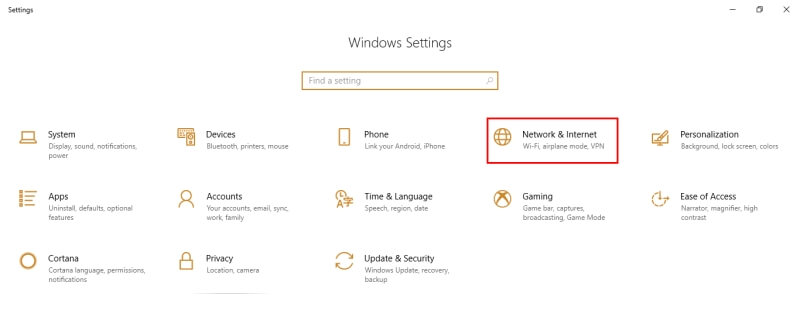
Cam 3 : Cliciwch ar Newid Priodweddau Cysylltiad .

Cam 4 : Sgroliwch i lawr a dewiswch MeteredCysylltiad .

3. Defnyddiwch y Golygydd Polisi Grŵp
Ar gyfer y rhai sy'n defnyddio Argraffiad Addysg, Pro neu Fenter o Windows, mae teclyn arall ar gael o'r enw polisi grŵp golygydd a fydd yn anfon hysbysiad atoch pan fydd diweddariad ar gael heb ei osod yn awtomatig.
- Cam 1: Cliciwch Windows + R i gael yr ymgom Run. Teipiwch gpedit.msc
- Cam 2: Dod o hyd i Ddiweddariad Windows o dan Ffurfweddiad Cyfrifiadur .
- Cam 3: Newidiwch y Gosodiad “Ffurfweddu Diweddariadau Awtomatig” i Hysbysu i'w Lawrlwytho a Hysbysu ar gyfer Gosod .
- Cam 4: Agorwch Gosodiadau drwy'r bar Chwilio Windows. Ewch i Diweddariadau & Diogelwch . Dewiswch Diweddariadau Windows .
- Cam 5: Cliciwch Gwirio am Ddiweddariadau .
- Cam 6: Ailgychwyn eich CP. Bydd y gosodiadau newydd wedi eu cymhwyso.
4. Golygu'r Gofrestrfa
Opsiwn olaf yw golygu'r gofrestrfa. Dylai hwn fod y dull olaf i chi roi cynnig arno gan y gall achosi problemau enfawr os caiff ei wneud yn anghywir. Cyn i chi wneud hynny, gwnewch yn siŵr eich bod yn gwneud copi wrth gefn o'ch data.
Cam 1: Tarwch ar Windows + R . Yna teipiwch regedit yn y ddeialog sy'n ymddangos.
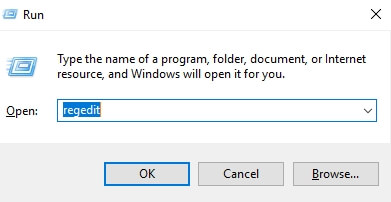
Cam 2: Cliciwch drwy'r llwybr canlynol: HKEY_LOCAL_MACHINE → MEDDALWEDD → Polisïau → Microsoft → Windows .
Cam 3: De-gliciwch Windows , dewiswch Newydd , yna dewiswch Allwedd .

Cam 4: Enwch yr Allwedd newydd WindowsUpdate , gwasgwch Enter, yna de-gliciwch yr allwedd newydd, dewiswch Newydd , yna dewiswch Allwedd .
Cam 5: Enwch yr Allwedd hwn AU a gwasgwch Enter. De-gliciwch yr allwedd newydd, dewiswch Newydd , yna cliciwch DWORD (32-bit) Value .
Cam 6: Enwch yr allwedd newydd AUOptions a tharo Enter. Cliciwch ddwywaith ar yr allwedd newydd a newidiwch y gwerth i 2 ar gyfer "Hysbysu i'w Lawrlwytho a Hysbysu i'w Gosod" . Ar ôl i chi daro'n iawn, caewch y gofrestrfa.
5. Show/Hide Tool
I rwystro Windows rhag ailosod diweddariadau rydych chi eisoes wedi'u dadosod, gallwch ddefnyddio'r Offeryn Dangos/Cuddio. Sylwch na fydd hyn yn atal ffenestri rhag gosod diweddariadau, dim ond rhag eu hailosod ar ôl i chi eu dadosod.
Cam 1: Lawrlwythwch yr offeryn o'r ddolen hon. Cliciwch Agor pan fydd y ddeialog yn eich annog. Dilynwch y broses i gwblhau eich lawrlwythiad.
Cam 2: Agorwch yr offeryn. Dewiswch y diweddariadau priodol yr hoffech eu cuddio, cliciwch Nesaf a dilynwch y cyfarwyddiadau o'r teclyn i guddio'r gyrrwyr priodol.
Syniadau Terfynol
A oes rhywun wedi torri ar eich traws yn ystod tasg bwysig, defnyddiwch feddalwedd sy'n gofyn am fersiwn penodol o Windows, neu ddim eisiau i Windows ddiweddaru heb eich dweud - felly, bydd y dulliau uchod yn eich helpu i gael tawelwch meddwl gan wybod y byddwch chi mewn mwy o reolaeth dros yr amseriad o'chDiweddariadau Windows 10, y gyrwyr sy'n cael eu diweddaru, neu os yw Windows yn diweddaru o gwbl.
Felly, pa ddull a weithiodd orau i chi atal y diweddariadau awto annifyr Windows 10? Gadewch sylw isod a gadewch i ni wybod.

